雖然win10不斷地在推出新版本,但是還有各種問題不斷地冒出,比如win10預覽版10130出現了沒有聲音的狀況,遇到這種問題該怎麼解決?下麵小編就跟大家說說win10預覽版10130沒有聲音怎麼辦。
win10係統沒有聲音的解決方法:
1、首先登錄到win10預覽版10130係統桌麵,右鍵任務欄右側的小喇叭圖標,點擊選擇“播放設備”;
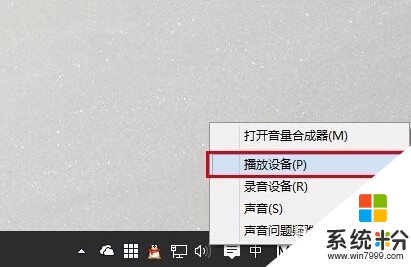
2、在彈出的聲音窗口中,點擊選中揚聲器/聽筒,然後點擊下麵的“屬性(P)”按鈕;
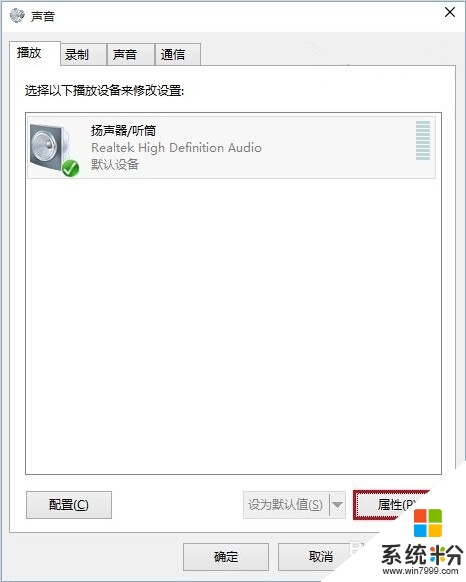
3、最後在揚聲器/聽筒屬性窗口中,將界麵切換到“高級”欄,然後點擊選擇係統默認的“24位,48000 Hz”作為默認格式後單擊“確定”按鈕完成操作;

以上就是解決win10預覽版10130沒有聲音的方法,有遇到此類情況或者是不懂的如何解決win10預覽版10130沒有聲音的用戶,可以嚐試以上的解決方法操作看看,希望以上的解決方法可以給大家帶來更多的幫助。
win10相關教程